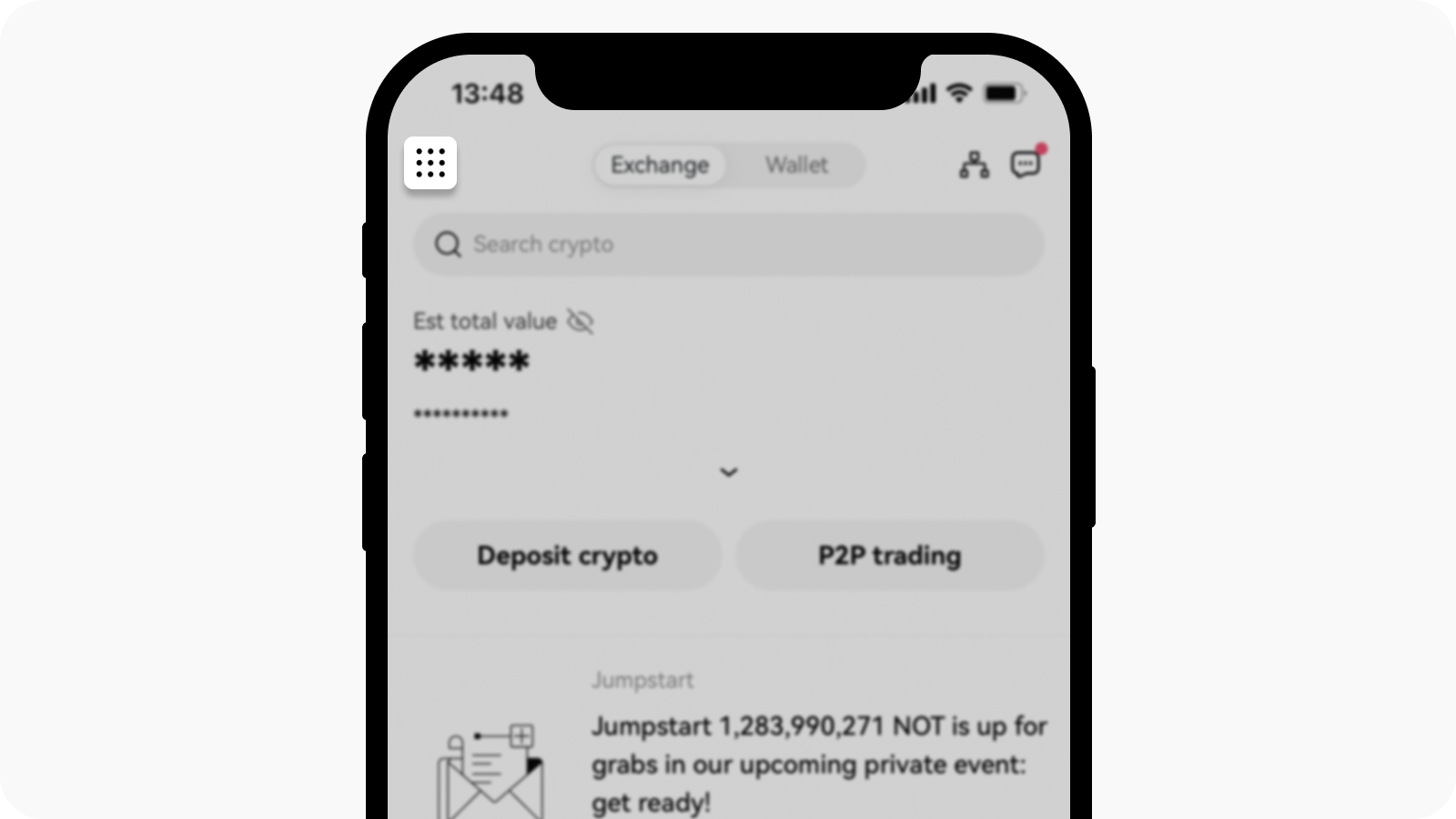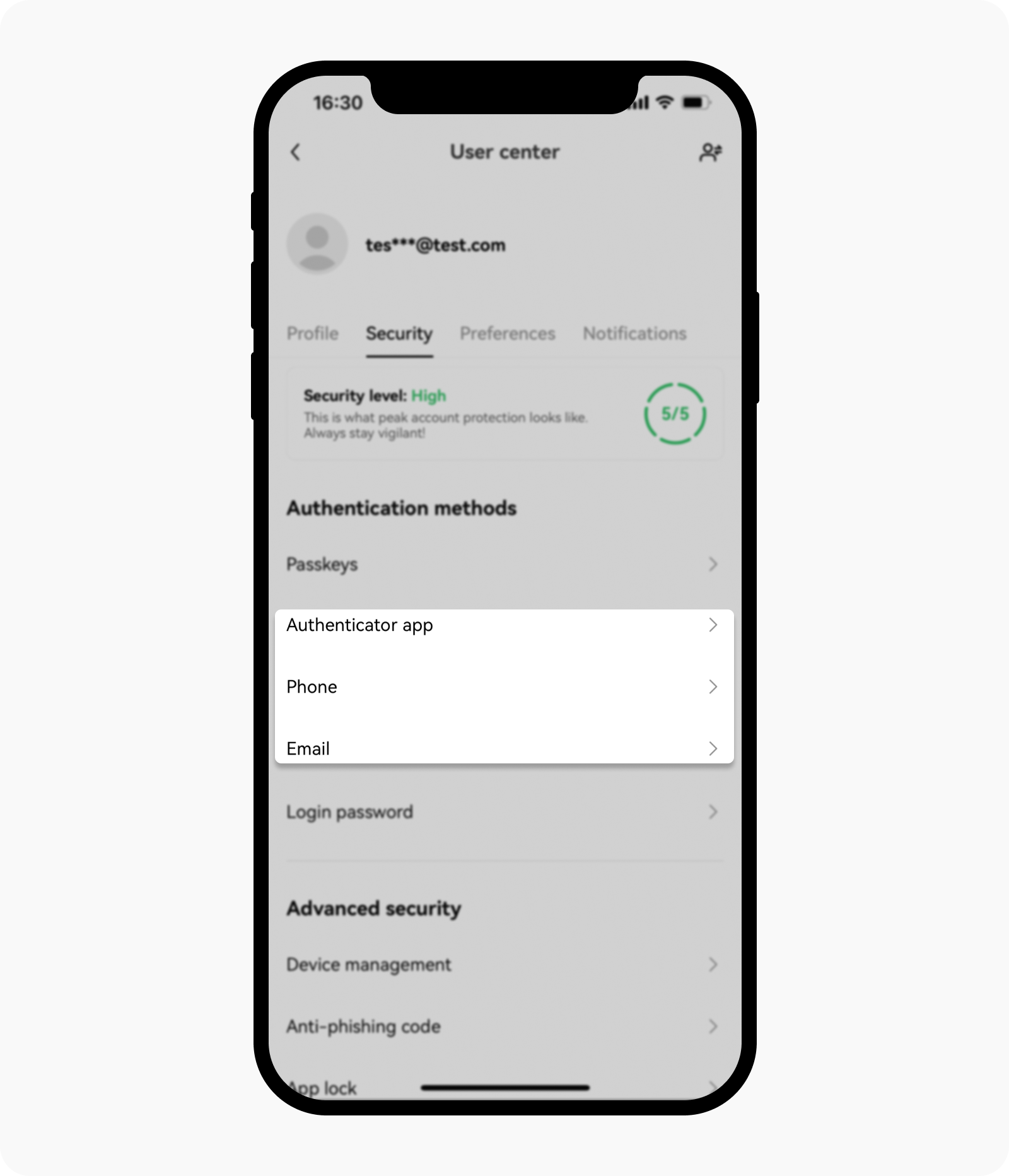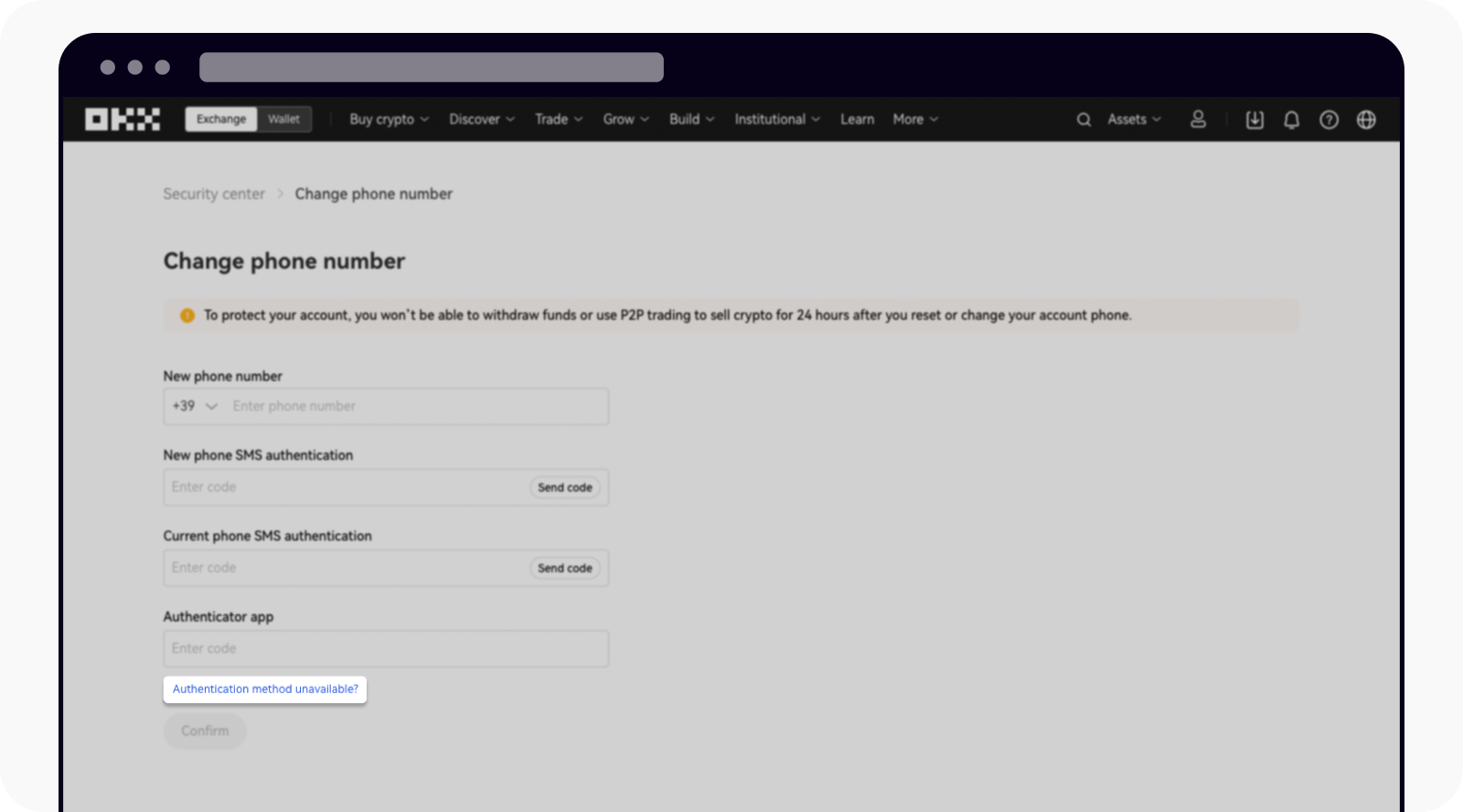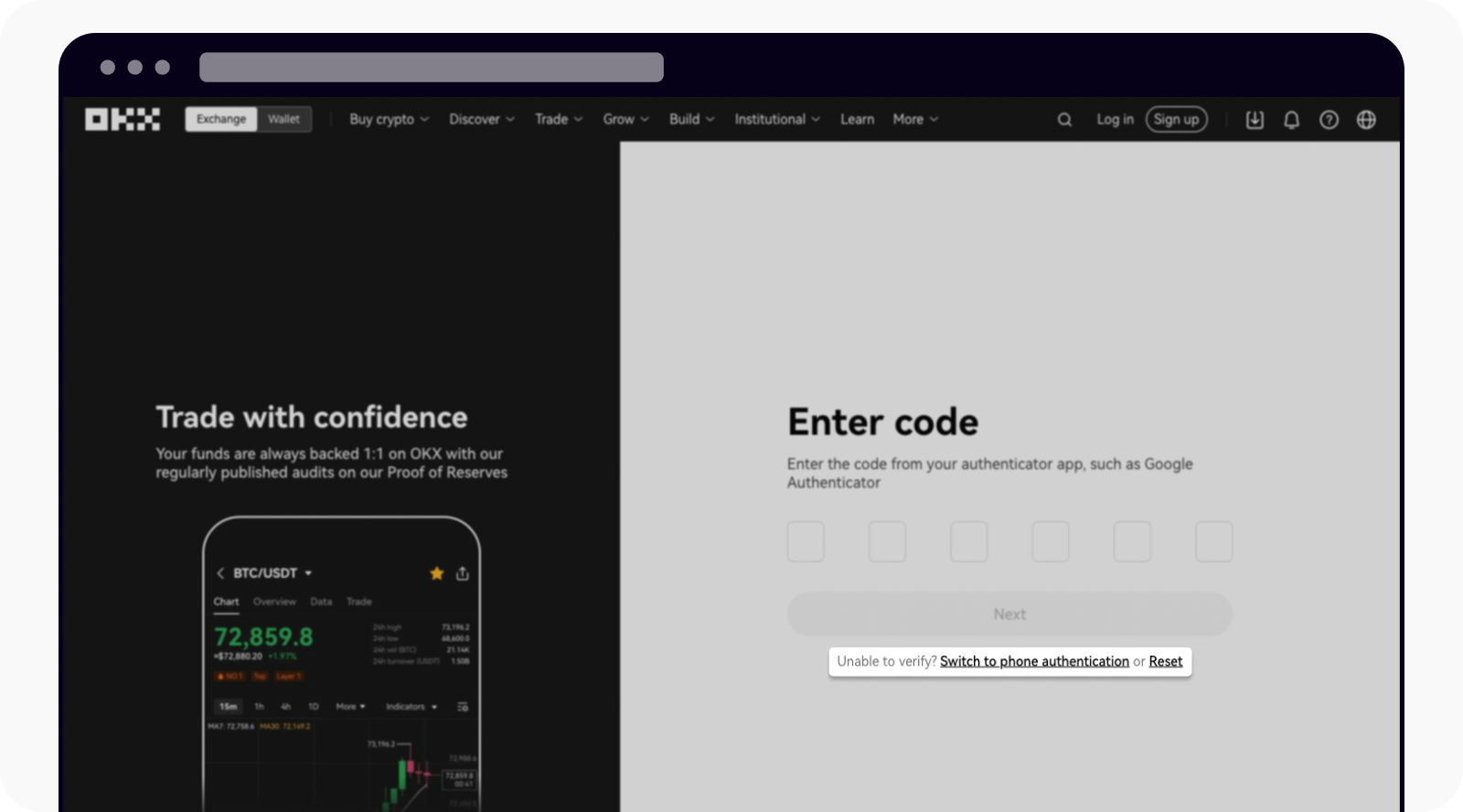Hoe reset ik tweefactorauthenticatie (2FA)?
Tool voor selfservice
Voor snelle toegang klik je op de onderstaande knop:
Ik kan inloggen op mijn account
In de app
Open de OKX-app en ga naar Hoofdmenu
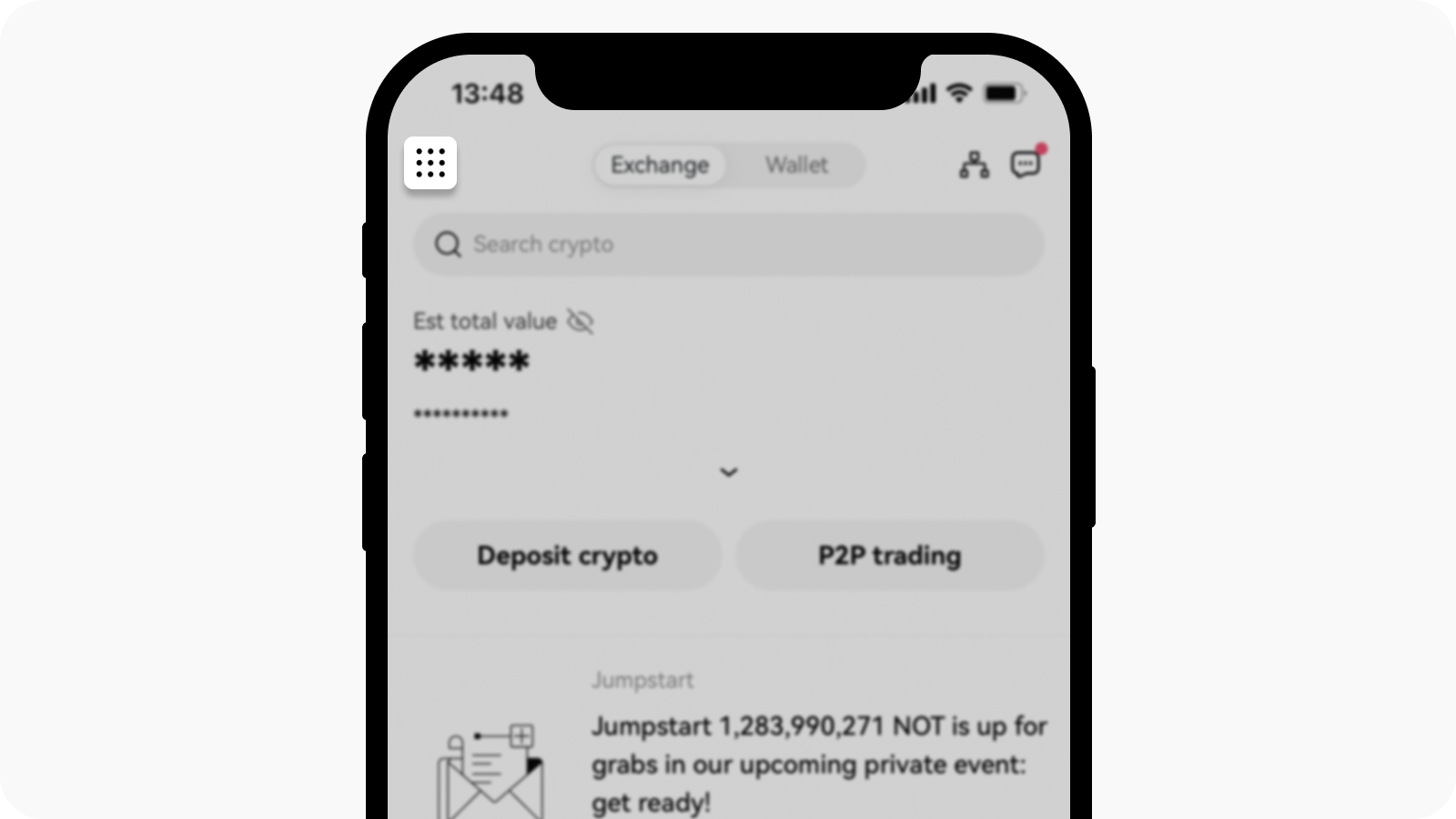
Open het hoofdmenu
Selecteer Profiel en instellingen, ga naar Beveiliging en selecteer Authenticator-app/telefoon/e-mail onder het gedeelte Authenticatiemethoden
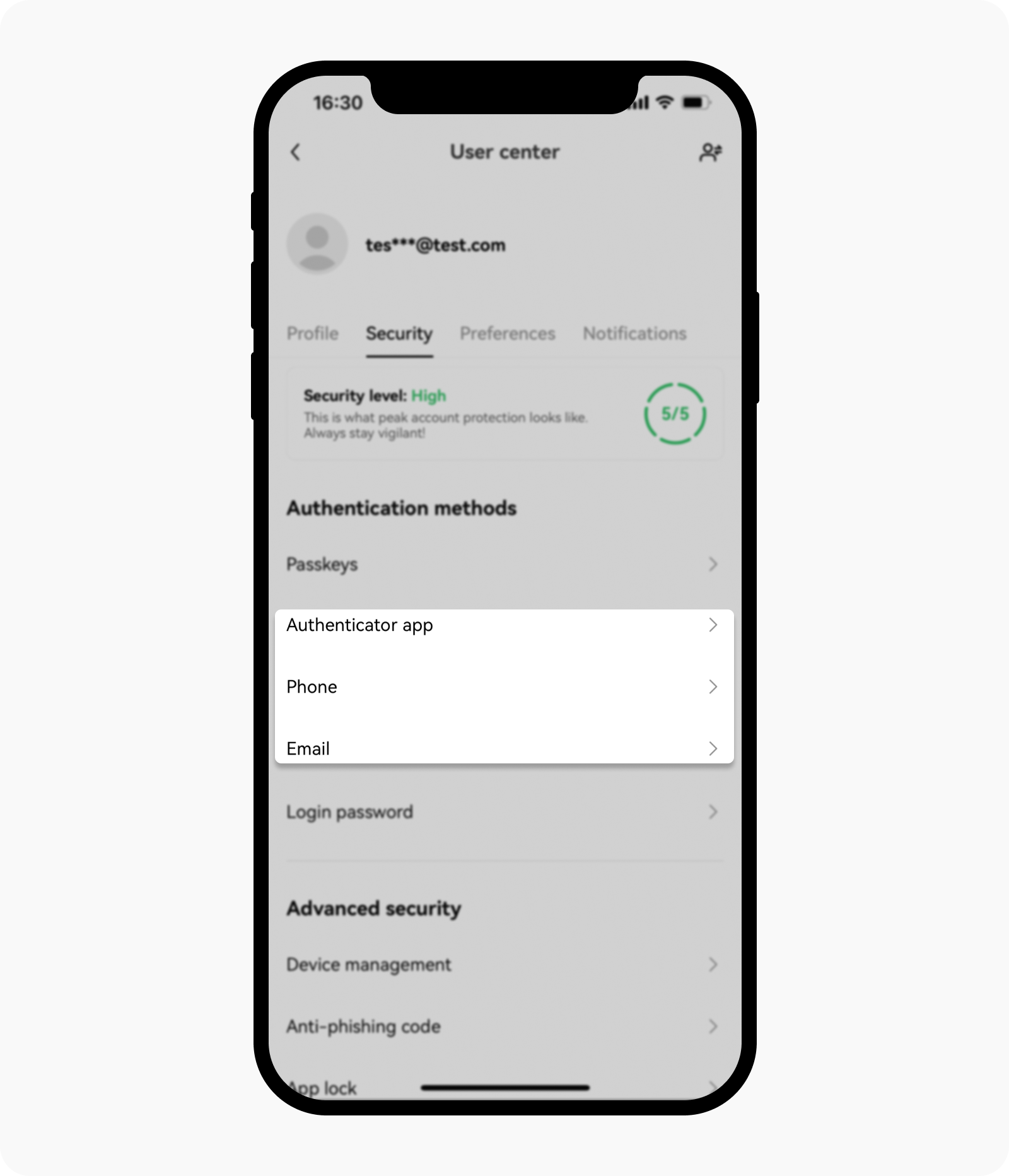
Selecteer het gewenste medium voor tweefactorauthenticatie om door te gaan
Selecteer Authenticator-app/telefoonnummer/e-mailadres wijzigen en selecteer Authenticatiemethode resetten
Selecteer e-mailadres, telefoon of authenticator-app als je een van deze wilt resetten en selecteer Bevestigen
Vul de verificatiegegevens in en selecteer Bevestigen
Je ontvangt een bevestiging als je beveiligingskanaal is gereset
Op het web
Ga naar Profiel en selecteer Beveiliging > Beveiligingscentrum
Selecteer Telefoonnummer/e-mail/authenticatie-app wijzigen
Selecteer Authenticatiemethode niet beschikbaar?, waarna je wordt gevraagd om de OKX-app te downloaden om door te gaan
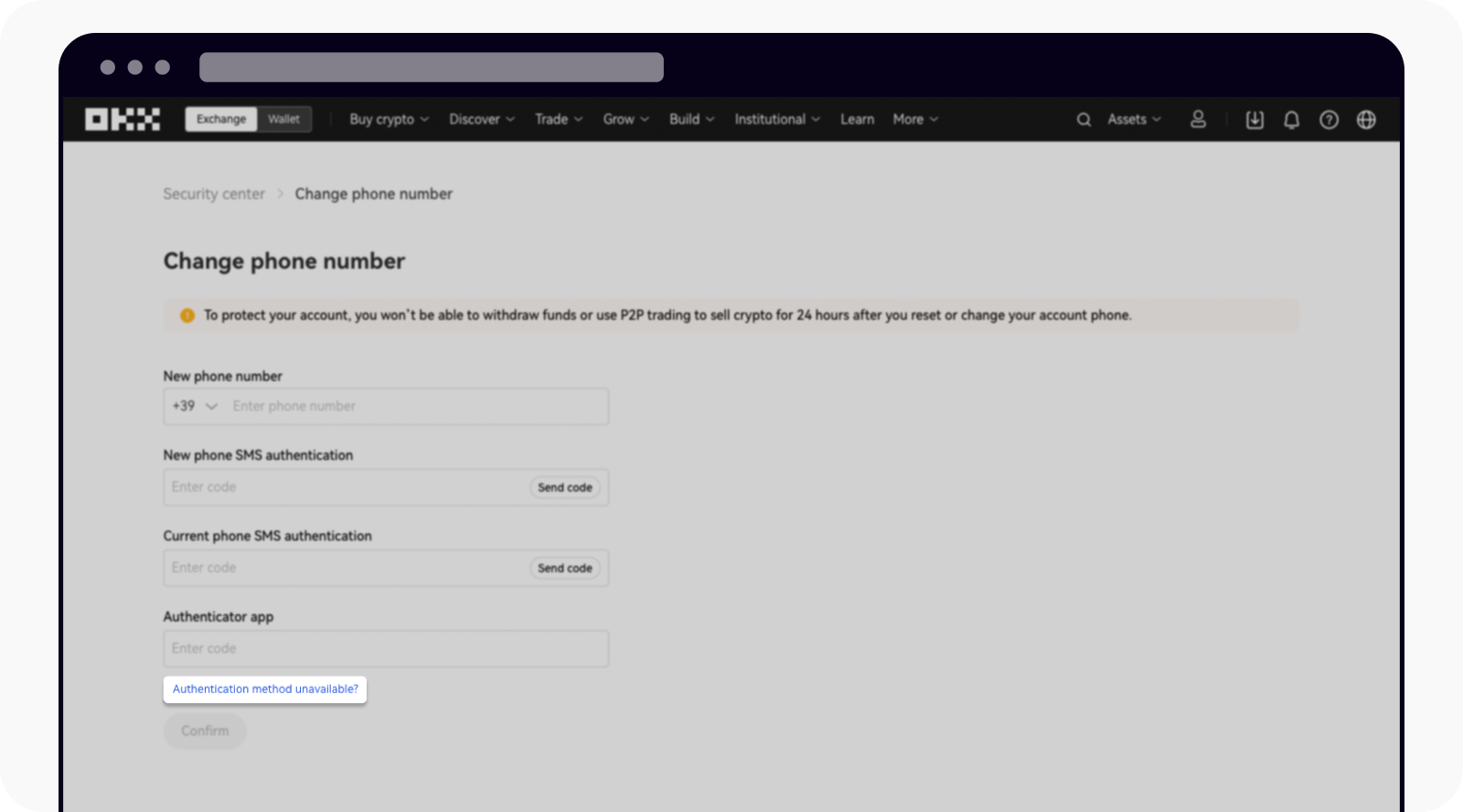
Selecteer een beschikbare authenticatiemethode om je authenticatie te resetten
Opmerking:
Als je de functie wilt uitschakelen, kun je Telefonische verificatie/Authenticator-app terugvinden in het Beveiligingscentrum en selecteer je Uitschakelen.
Mogelijk moet je je identiteitsbewijs laten zien en je gezichtsherkenning voltooien voor verificatiedoeleinden.
Ik kan niet inloggen op mijn account
In de app
Als je tweefactorauthenticatie inschakelt en je zoals gewoonlijk aanmeldt bij je account, zal het systeem tweefactorauthenticatie activeren
Selecteer Authenticatiemethode wijzigen > Tweefactorauthenticatie resetten > Telefoonnummer/e-mail/authenticatie-app resetten en selecteer Bevestigen
Vul de verificatiegegevens in en selecteer Bevestigen
Na het resetten van je authenticatiemethode ontvang je een bevestiging
Op het web
Als je tweefactorauthenticatie inschakelt en je zoals gewoonlijk inlogt op je account, zal het systeem tweefactorauthenticatie activeren
In het gedeelte Kun je niet verifiëren? selecteer je Resetten
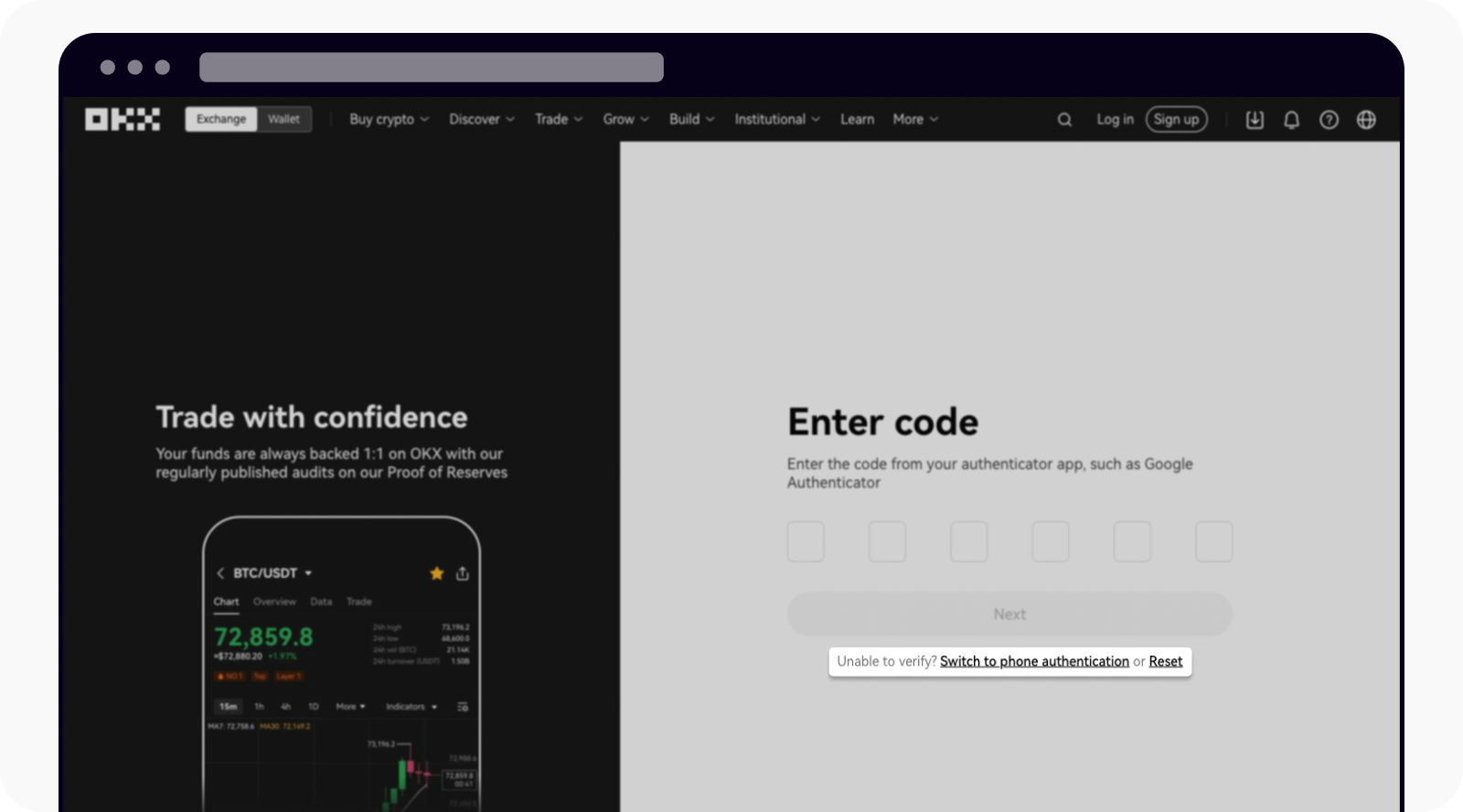
Selecteer Resetten om door te gaan
Je wordt gevraagd om de OKX-app te downloaden
Opmerking: Je mag geen opname uitvoeren binnen 24 uur nadat je je authenticator-app hebt gereset of gewijzigd.